
Por Michele Caroline Teixeira de Oliveira*
Grandes empresas de tecnologia têm investido cada vez mais em recursos de acessibilidade para facilitar a navegação e interação de pessoas com deficiência no ambiente digital.
Você pode achar que para habilitar as ferramentas de acessibilidade no seu celular ou no seu computador é necessário instalar algum aplicativo externo ou pagar por isso. Mas saiba que existem muitos aplicativos já instalados no seu equipamento e que são muito úteis para qualquer perfil de usuário ou usuária.
Eu selecionei alguns recursos do sistema Android e do Windows, que são os mais usados no Brasil, para você ativá-los em seus equipamentos e testá-los especialmente durante a navegação em sites e aplicativos. Isso será também muito importante para você perceber que não basta a Microsoft e o Google, por exemplo, criarem tecnologias assistivas se os canais digitais não estiverem preparados para essa interação.
Vamos conhecê-las?
Funções de acessibilidade nativas do Android
A partir do Android 5.0, os dispositivos já contam com um menu com funcionalidades focadas em acessibilidade para pessoas com diversos tipos de deficiência.
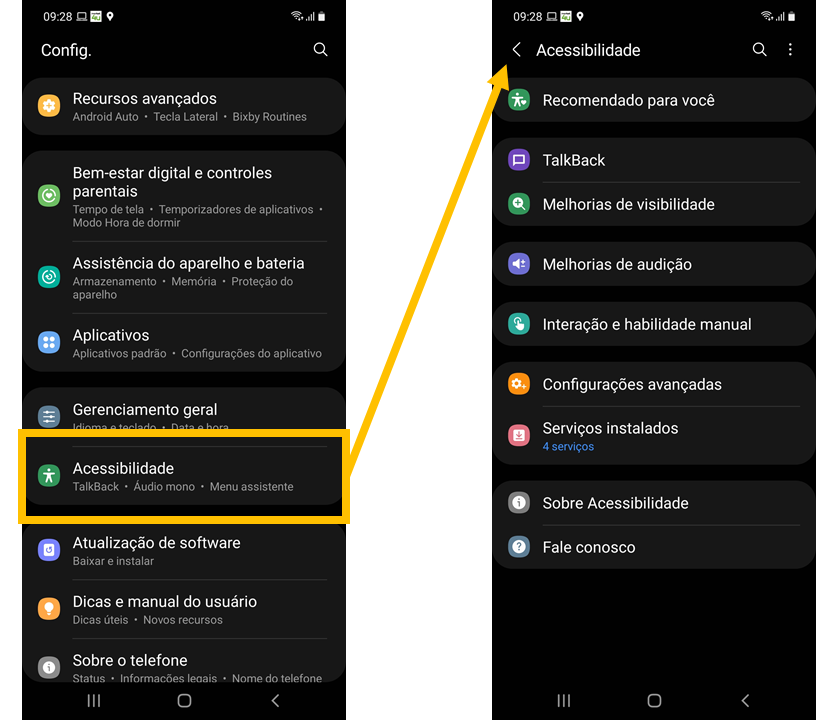
Para melhorar a experiência de quem tem alguma deficiência visual, é possível ativar o TalkBack, que descreve suas ações e avisa sobre alertas e notificações; aumentar o tamanho da fonte; alterar cores e contraste da tela.
Para quem tem deficiência auditiva, é possível habilitar o áudio mono, que permite escolher o balanço de áudio, ou seja, o lado do celular para saída de som. Nesse menu também é possível habilitar e configurar legendas, mas esse recurso ainda está disponível apenas em inglês e em alguns modelos de celular. Há também o recurso de “amplificador de som”, que permite filtrar, aumentar e amplificar os sons no ambiente ou no dispositivo Android. Esse recurso é especialmente útil a quem utiliza aparelhos auditivos para que ouçam com mais nitidez.
Há ferramentas também para quem tem mobilidade reduzida ou deficiência motora. É possível configurar os atalhos do dispositivo e habilitar o acesso com interruptor, melhorando a interação com o dispositivo Android em vez de usar a tela touchscreen (sensível ao toque). Você também pode configurar o botão de liga/desliga para encerrar chamadas, o giro automático da tela e muito mais.
Funções de acessibilidade nativa do Windows
No Windows 10, em “Configurações”, é possível encontrar o menu “Facilidade de Acesso”. Ali estão as funcionalidades relacionadas à acessibilidade do seu computador.
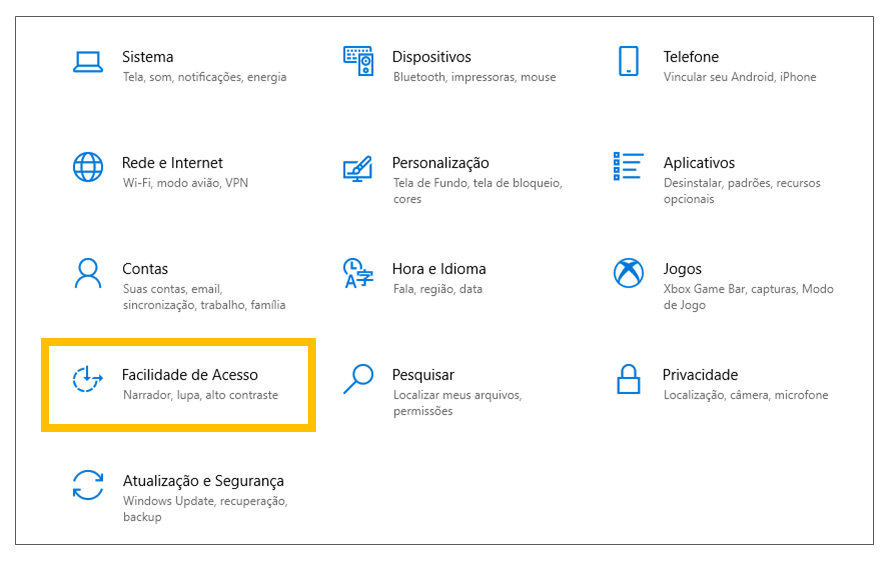
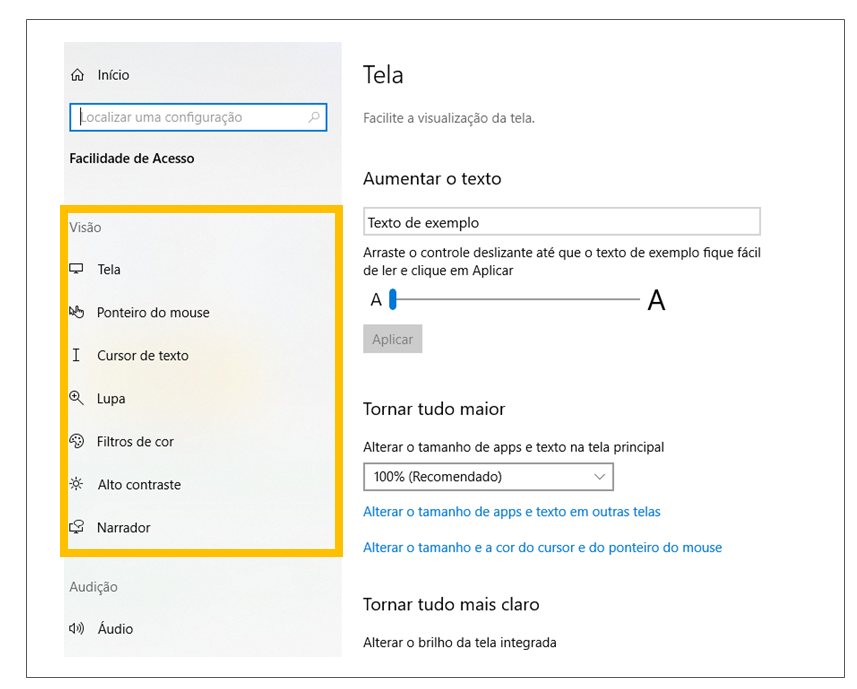
- Tela: é possível mudar o tamanho das letras de todos os textos que serão apresentados.
- Ponteiro do mouse: possibilita a usuários e usuárias a opção de mudar o tipo e tamanho de ponteiro do mouse para pequeno, grande e até mais destacado.
- Cursor de Texto: é possível ativar e desativar o cursor. Você também é possível alterar o tamanho do indicador do cursor de texto e suas cores.
- Lupa: esse recurso permite aumentar o tamanho de algum elemento específico da página. Quando o usuário ou a usuária passar o mouse em cima de algum conteúdo, ele pode aumentar ou diminuir o zoom.
- Filtros de cor: essa é uma funcionalidade bem interessante, pois permite que se altere as cores do sistema, é possível também selecionar um filtro de daltonismo para tornar as cores mais distintas de acordo com o tipo de daltonismo.
- Alto contraste: essa função permite que se altere os elementos de cor do sistema. Como por exemplo, é possível alterar cor do Texto, Hiperlinks, Texto Selecionado, Texto do botão e cor de fundo.
- Narrador: é um leitor automático para ler todos os elementos visíveis na tela. É possível selecionar o tipo de voz, velocidade e densidade do áudio.
Explicarei, agora, as funcionalidades do menu Audição, Áudio e Legendas Ocultas.
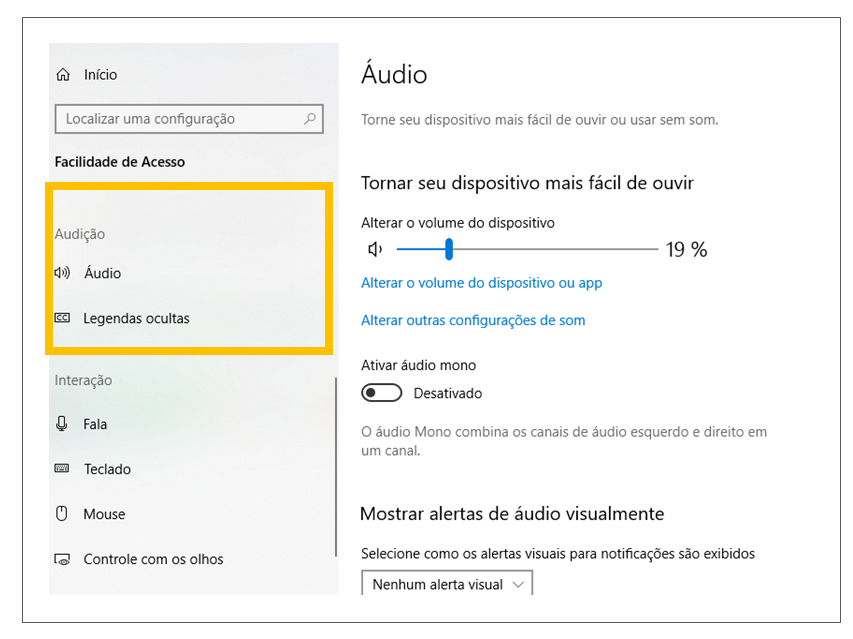
- Áudio: você pode alterar o volume do dispositivo e colocar também alertas visuais de áudio.
- Legendas Ocultas: essa função permite que sejam apresentadas as legendas do conteúdo da tela. O usuário ou a usuária pode selecionar cor, estilo e tamanho da legenda que preferir.
Por último, temos o menu “Interação”, especialmente desenvolvido para auxiliar pessoas com mobilidade reduzida ou deficiência motora.
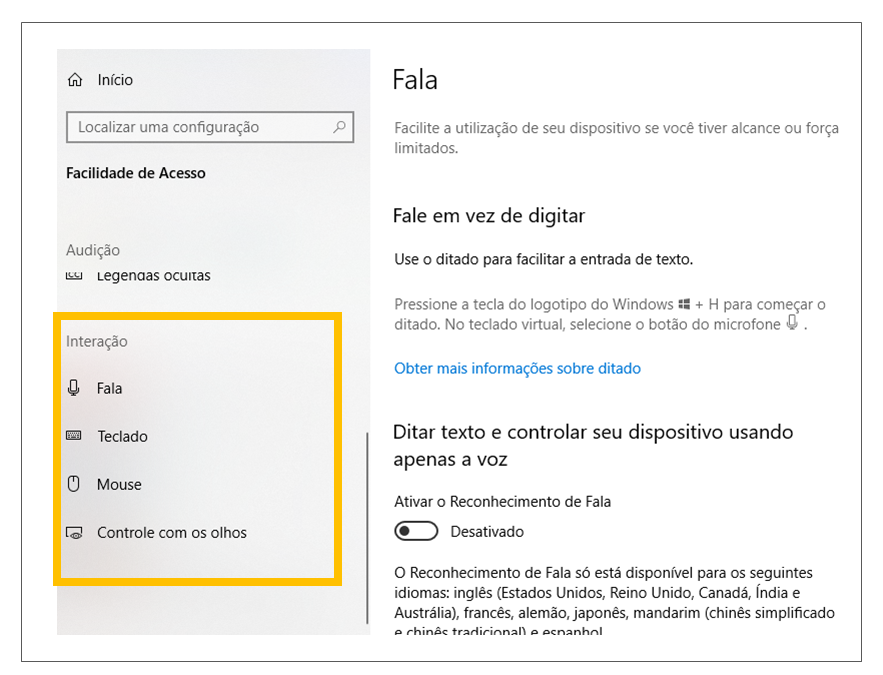
- Fala: é possível habilitar o reconhecimento por fala, ou seja, será possível utilizar o equipamento só ditando as ações. Infelizmente, esse recurso está mais completo na língua inglesa. Em português, o Windows ainda reconhece apenas alguns textos básicos, símbolos, letras e números.
- Teclado: nesta funcionalidade, é possível ativar o teclado virtual. Muito usado por quem tem um equipamento sensível ao toque.
- Mouse: essa função permite que seja configurado o tamanho e cor do ponteiro do mouse. É possível também habilitar o uso do teclado numérico como mouse pela tela.
- Controle com os olhos: e, por último, essa funcionalidade permite que se conecte um dispositivo controlador ocular com suporte para que seja utilizado os olhos para controlar o mouse, digitar usando um teclado virtual e se comunicar com as pessoas convertendo texto em voz.
Está com a curiosidade aguçada para saber mais detalhes sobre esses recursos e como ativá-los em seu celular e em seu computador? Acesse os links a seguir e divirta-se:
- Conheça mais recursos de acessibilidade do sistema Android.
- Conheça mais recursos de acessibilidade do seu computador Windows.
Viu como as funcionalidades de acessibilidade são mais fáceis e estão mais próximas de você do que imagina?
*Michele Caroline Teixeira de Oliveira é uma das especialistas voluntárias do Movimento Web para Todos. É graduada em Análise e Desenvolvimento de Sistemas e pesquisadora científica pela FATEC-GARÇA. Atua nas áreas de Engenharia de Software com ênfase em Testes de Software. Faz testes de acessibilidade e integra o Comitê de Diversidade e Inclusão da empresa Locaweb, contribuindo com a conscientização e integração de funcionários e funcionárias com deficiência.